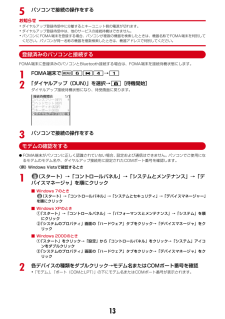Q&A
取扱説明書・マニュアル (文書検索対応分のみ)
"キーユニット"6 件の検索結果
"キーユニット"20 - 30 件目を表示
全般
質問者が納得エラーの通りメモリが不足していると思われます不要なデータを削除した上でFOMAカードを脱着してみて直らなければショップへ
5334日前view138
全般
質問者が納得キーボードのマークに?マークが付いている場合は「キーユニット利用不可」を表しています。キーユニット分離利用設定が「分離利用不可」になっていませんか?故障ではないと思いますが、どうしても直らないようであれば、ドコモショップに行って見てもらうと良いですよ。
5549日前view480
全般
質問者が納得F04Bの所有者です。Bluetoothに関しては、購入時の状態のため質問に書かれた事象は発生していません。ショップで正常に戻してもらい、ショップかお客様サービス(151)で詳細な操作説明書を入手される事をお薦めします。最近の操作説明書は簡易版なので細かい操作説明は省略されています。ちなみに、私は本日、お客様サービス(151)に詳細な操作説明書の郵送依頼をしました。解決に繋がる回答でない事にお詫び申し上げます。QASIQOTI
5701日前view48
全般
質問者が納得私のは1年と5ヶ月ですが…完全に認識しなくなると言う事はありませんが、そのような症状がでますね。症状が出た時はハメてからスライドさせてみたり、電源ボタンで切り入りさせてみたりします。また…いつもポケットにいれてるせいか、ディスプレイユニットのディスプレイ内に水分のようなモノも出来てます。そろそろ寿命かなぁ…主様のは保証の範囲内だと思いますが、内部などの水分反応を指摘されたら有料になるかも知れませんね。私のは完全に水分反応が原因だと思います。(外から確認出来る水没反応マークは大丈夫ですが、内部だけはメーカー判...
5189日前view79
全般
質問者が納得故障も考えられますが、設定を変更してしまったということはないでしょうか?ドコモホームページのF-04B取り扱い説明書にて確認した所、menu→8→2→4→4の順でボタンを押下していくとキーバックライト設定の画面が開くようです。そちらで「キーバックライトon」に設定されているのに点灯しないのなら故障の可能性が高くなると思いますのでドコモショップに点検を依頼しましょう。
5385日前view62
全般
質問者が納得あのセパレート携帯でしょうか?前使ってました。卓上ホルダにほこり、ゴミなどありませんか?また金色の部分を面棒などでこすると出来るようになるかもしれません。キーユニットからできない・・・というのはわからないですね。あまり覚えていないのですが、やはり説明書もう一度読みましょう。あれは地味に重要なこと多く書いてあります。
5426日前view112
ドコモ W-CDMA・GSM/GPRS 方式このたびは、 「docomo PRIME series F-04B」をお買い上げいただきまして、まことにありがとうございます。F-04Bをご利用の前に、本書をご覧になり、正しくお取り扱いください。F-04Bの操作説明についてF-04Bの操作は、本書のほかに、 「使いかたガイド」 (本FOMA端末に搭載)や「取扱説明書(詳細版) 」(PDFファイル)で説明しています。・この『F-04B取扱説明書』の本文中においては、 「F-04B」を「FOMA端末」と表記しています。・本書に掲載している画面およびイラストはイメージです。実際の製品とは異なる場合があります。・本書内の「認証操作」という表記は、4~8桁の端末暗証番号を入力する操作を表しています。⇒P40本体付属品について・本書の内容の一部、または全部を無断転載することは、禁止されています。・本書の内容やホームページのURLおよび記載内容は、将来予告なしに変更することがあります。「取扱説明書(本書) 」画面の表示内容や基本的な機能の操作について説明※ は「使いかたガイド」の索引用語です。「使いかたガイド」(本FOMA端末に...
3はじめにF-04Bでできることスタイルフリーなセパレートケータイ 8FOMA端末を分離してディスプレイユニットだけで使用したり、キーユニットで通話しながらディスプレイユニットでワンセグ視聴、メール送受信、サイト閲覧、スケジュール確認するなど、シーンに合わせて利用スタイルが選べます。スピーカーから受話音を出さずにテレビ電話をしたり、カメラ撮影時はキーユニットをリモコンシャッターにすることもできます。QWERTYキーによるローマ字入力も可能で、ゲームモードにすればiアプリが軽快に操作できます。オートGPS 65オートGPS機能により、お客様の居場所付近の天気情報やお店などの周辺情報、観光情報などをお知らせする便利なサービスをご利用いただけます。使いかたガイド 30使いたい機能の操作方法をFOMA端末で確認できる便利な機能です。手元に取扱説明書がなくても、すぐに調べることができます。iコンシェル 75待受画面上のキャラクタ(マチキャラ)がお客様に役立つ情報(インフォメーション)を教えてくれたり、サイトからスケジュール(iスケジュール)が自動的にダウンロードされたりすることにより、便利にご利用いただけるサービスです...
5はじめにa 受話口相手の声はここから聞こえます。b インカメラテレビ電話で自分の映像を送信します。c ディスプレイ(タッチパネル) ⇒P26、29d フロントキー ⇒P7e 10キー ⇒P7f FOMAアンテナ部(本体内蔵)よりよい条件で通話するために、手で覆わないでください。g 光センサー周囲の明るさを感知し、画面の明るさを自動調整します。手で覆ったりシールを貼ったりしないでください。h ランプ電話の着信やメールの受信、通話中などに点灯・点滅します。i 送話口/マイク自分の声をここから送ります。通話中や録音中はふさがないでください。j アウトカメラ静止画/動画を撮影します。k ライトカメラのライトとして使用します。l リアカバー(キーユニット用)m 充電端子n 赤外線ポート赤外線通信や赤外線リモコン機能で使用します。o 撮影お知らせランプ撮影時に点灯・点滅します。p 送話口(キーユニット用)キーユニット側で通話する場合に自分の声をここから送ります。q アーチランプ ⇒P27分離/接合、充電、キーユニットの電池レベル確認時に点灯・点滅します。r ワンセグアンテナ視聴時は電波を十分に受信できるように伸ばしてく...
6はじめにz スピーカー着信音やハンズフリー機能利用中の相手の声が聞こえます。A マークおサイフケータイを利用したり、iC通信でデータを送受信したりします。B リアカバー(ディスプレイユニット用)※リアカバーを外して電池パックを取り外すと、FOMAカードスロットとmicroSDカードスロットがあります。C ユニット接続端子(ディスプレイユニット側)キーユニットやプロジェクターユニット F01(別売)と接続します。D 受話口(キーユニット用)キーユニットで通話するとき、相手の声はここから聞こえます。E Bluetoothランプ ⇒P27ユニットのBluetooth接続状態を示します。F QWERTYキー ⇒P7G ユニット接続端子(キーユニット側)ディスプレイユニットと接続します。ディスプレイユニット(裏面)キーユニット(表面)
8はじめに利用スタイル本FOMA端末は3つのスタイルで利用できます。・特に断りのない限り、本書はスライドスタイルでの操作方法を説明しています。・ベーシックスタイルとセパレートスタイルはモーションセンサーに対応しています。⇒P25✜ ベーシックスタイルFOMA端末を閉じた状態で、タッチ操作に対応しているスタイルです。※インカメラでのみ静止画/動画撮影ができます。アウトカメラで撮影するには、他のスタイルに変更してください。※おサイフケータイ、赤外線通信、iC通信は利用できません。✜ スライドスタイルFOMA端末を開いた状態で、10キー操作とタッチ操作に対応しているスタイルです。※おサイフケータイ、iC通信は利用できません。✜ セパレートスタイルFOMA端末をディスプレイユニットとキーユニットに分離し(⇒P20) 、Bluetooth通信によるキーユニットからの操作やディスプレイユニットだけで使用するスタイルです。キーユニットで通話しながら、ディスプレイユニットでワンセグ視聴やメールの送受信、サイト閲覧などができます。キーユニットを閉じた状態では、QWERTYキーによるローマ字入力やゲームモードでのiアプリ操...
135パソコンで接続の操作をするお知らせ・ダイヤルアップ登録待受中に分離するとキーユニット側の電源が切れます。・ダイヤルアップ登録待受中は、他のサービスの接続待機はできません。・パソコンにFOMA端末を登録する場合、パソコンが複数の機器を検索したときは、機器名称でFOMA端末を判別してください。パソコンが同一名称の機器を複数検索したときは、機器アドレスで判別してください。登録済みのパソコンと接続するFOMA端末に登録済みのパソコンとBluetooth接続する場合は、FOMA端末を接続待機状態にします。1FOMA端末でm6*4→12「ダイヤルアップ(DUN)」を選択→C[待機開始]ダイヤルアップ接続待機状態になり、待受画面に戻ります。3パソコンで接続の操作をするモデムの確認をするIFOMA端末がパソコンに正しく認識されていない場合、設定および通信はできません。パソコンでご使用になるモデムのモデム名や、ダイヤルアップ接続用に設定されたCOMポート番号を確認します。〈例〉Windows Vistaで確認するとき1(スタート)→「コントロールパネル」→「システムとメンテナンス」→「デバイスマネージャ」を順にクリック■...
18はじめに・ FOMAカードの取り付け/取り外しには、必要以上に力を入れないでください。・ 他のICカードリーダー/ライターなどにFOMAカードを挿入して使用した結果として故障した場合は、お客様の責任となりますので、ご注意ください。・ IC部分はいつもきれいな状態でご使用ください。・ お手入れは、乾いた柔らかい布(めがね拭きなど)で拭いてください。・ お客様ご自身でFOMAカードに登録された情報内容は、別にメモを取るなどして保管してくださるようお願いします。- 万が一、登録された情報内容が消失してしまうことがあっても、当社としては責任を負いかねますのであらかじめご了承ください。・ 環境保全のため、不要になったFOMAカードはドコモショップなど窓口にお持ちください。・ ICを傷つけたり、不用意に触れたり、ショートさせたりしないでください。- データの消失、故障の原因となります。・ FOMAカードを落としたり、衝撃を与えたりしないでください。- 故障の原因となります。・ FOMAカードを曲げたり、重いものをのせたりしないでください。- 故障の原因となります。・ FOMAカードにラベルやシールなどを貼った状態で、...
20基本の操作事前の準備セパレートスタイルで操作するセパレートスタイルでキーユニットから操作するには、キーユニットがBluetooth機器として登録されている必要があります。登録は、FOMA端末を接合してから初めて電源を入れたときに自動的に行われます。※ FOMA端末を分離/接合するときは、FOMA端末を手に持って行ってください。✜ 分離のしかたセパレートボタンを押し( a )、ディスプレイユニットを持ち上げる( b )。分離するとアーチランプが点滅し、自動的にディスプレイユニットとキーユニットのBluetooth接続が開始されます。キーユニットが使えるようになるまでには約4~5秒かかります(通話中に分離した場合と、キーユニット分離利用設定が「常時Bluetooth接続」の場合を除く) 。Bluetooth接続が完了するとディスプレイに や が表示され、キーユニットのBluetoothランプが点滅します。✜ 接合のしかたキーユニットの凸部分とディスプレイユニット裏面の凹部分を合わせるようにユニットを重ね( a )、セパレートボタン部分が「カチッ」と音がして固定されるまで押す( b )。接合するとアーチラン...
21基本の操作キーユニットの分離使用中は、HID対応機器(キー入力)やHFPおよびHSP対応機器(通話)が同時に利用できません。これらのBluetooth機器を利用するには、以下のいずれかを行ってください。【方法1】ディスプレイユニットとキーユニットを接合します(キーユニット分離利用設定が「自動Bluetooth接続」のときのみ有効) 。【方法2】キーユニットを分離したまま、 m ef * b e 登録機器リストで「F04B-S」にカーソルを合わせて m d でキーユニットの接続を切断し、使用するBluetooth機器を選択して接続します。ただし、この操作によって、キーユニットの電源が切れます。Point・航空機内や病院などの使用を禁止された区域では、ディスプレイユニットの電源を切った後、キーユニットの電源も切れていることを確認してください。・キーユニット分離利用設定を「常時Bluetooth接続」にすると、電池の消費が多くなります。・HFP/HSP/HID対応機器を利用中にキーユニットを分離すると、サービス(プロファイル)が同時利用できないため、キーユニットの機能が制限されます。HFPまたはHSP対応機器を...
22基本の操作✜ 電池パック F13の取り付け電池パックのラベル面を上にし、電池パックの凸部分をディスプレイユニットの凹部分に合わせて a の方向に差し込み、さらに、b の方向に押し付けてはめ込む。✜ リアカバー F45の取り付けリアカバーの4箇所のツメをディスプレイユニットのミゾに合わせて、ディスプレイユニットとの間にすき間が生じないように aの方向に押さえながら、 b の方向にスライドさせて取り付ける。Point・本FOMA端末では、FOMAカード(青色)は使用できません。FOMAカード(青色)をお持ちの場合には、ドコモショップ窓口にてお取り替えください。FOMA端末を分離してキーユニットの電源を切り、キーユニットを手に持って正しく行ってください。✜ リアカバー F46の取り外しキーユニットがスライドしないように片手でしっかり持ち、もう一方の手の親指でリアカバーの丸い印があるところを押しながら、矢印の方向に約3mmスライドさせて外す。✜ 電池パック F14の取り付け電池パックのラベル面を上にし、電池パックの凸部分をキーユニットの凹部分に合わせて a の方向に差し込み、さらに、 b の方向に押し付け...
- 1